ps切图工具下载教程发布时间:2021年07月26日 17:02
说起ps切图工具,cutterman一直都是设计师们的经常使用的一款切图插件。设计师们都爱用的原因很简单,因为它支持一键切图,再也不用一个一个去操作。相信很多小伙伴看到这里都动心了,那么接下来小编就出一期教程告诉大家该如何正确安装吧。
1,首先,下载好Cutterman这个插件。下载后右键单击压缩包,并在右键菜单中点击“解压文件”。
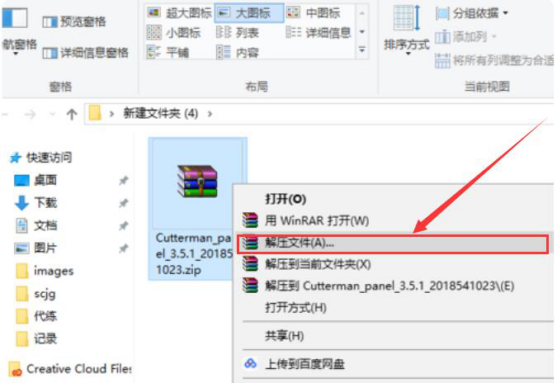
2,然后,鼠标双击运行Cutterman的“*.exe”应用程序,在弹出的安装向导窗口中设置Cutterman安装的目标路径,点击“安装”按钮。
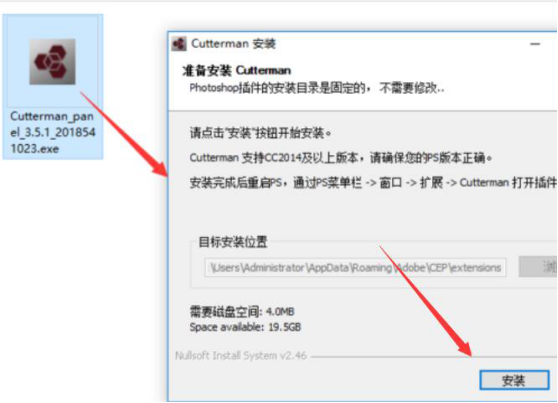
3,接下来,Cutterman便会弹出如下图的提示,因为PS版本符合要求,点击“开始安装”按钮,Cutterman开始正式安装。
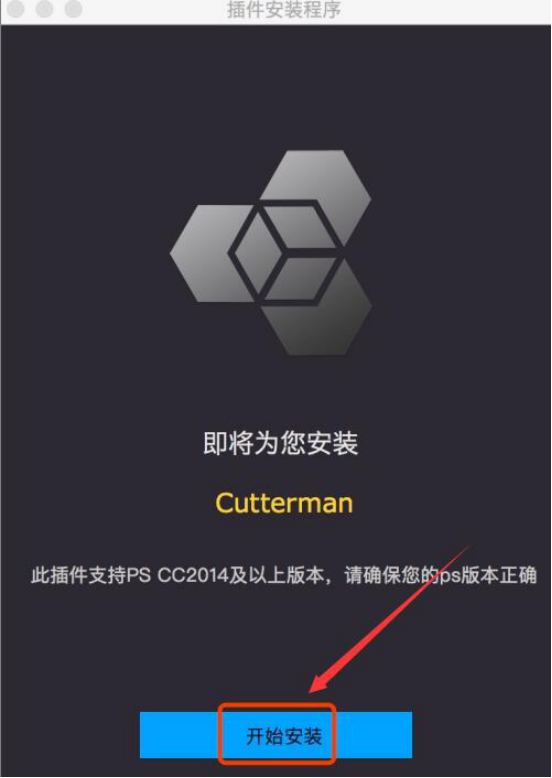
4,Cutterman安装完成,在窗口中点击“关闭”按钮。
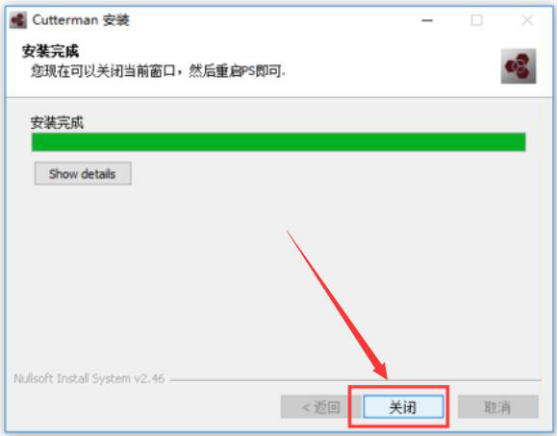
5,最后,我们重启PS,在PS的“窗口”菜单中点击“扩展功能”,即可在其菜单中看到Cutterman插件了。
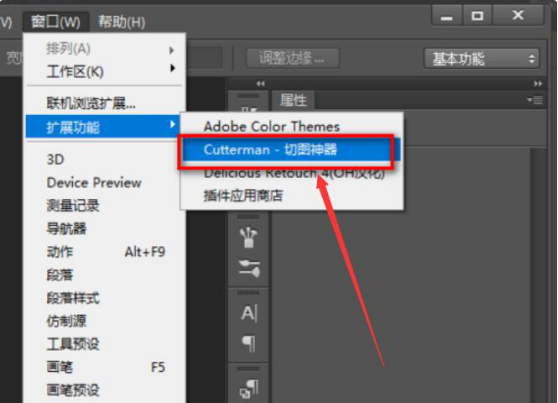
下载安装好这个ps切图工具后再重启ps软件就可以正常使用了,但是值得注意的是,这个插件仅支持PS CC 2014及以上版本,如果版本不符合要求,就没有办法安装使用,各位小伙伴一定要注意,不要到最后白忙一场。以上教程就是今天的全部内容,希望可以帮助到各位小伙伴,提高自己的工作效率。
本篇文章使用以下硬件型号:联想小新Air15;系统版本:win10;软件版本:ps 2018cc。
点击观看视频教程

如何快速切片和切片方法介绍
立即学习新手入门33478人已学视频时长:13:52
特别声明:以上文章内容仅代表作者wanrong本人观点,不代表虎课网观点或立场。如有关于作品内容、版权或其它问题请与虎课网联系。
相关教程
相关知识
500+精品图书
20G学习素材
10000+实用笔刷
持续更新设计模板























